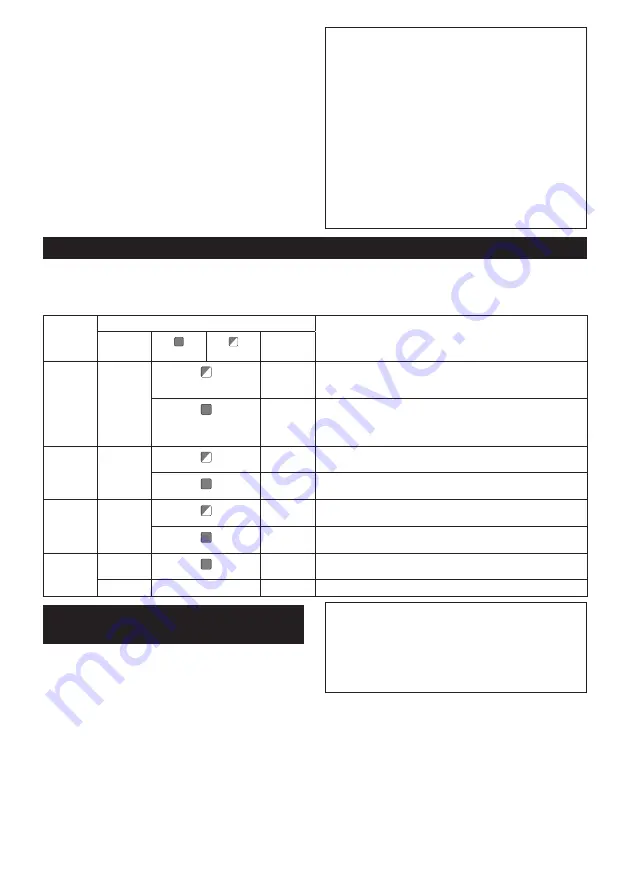
30 FRANÇAIS
3.
Placez le bouton de veille de l’aspirateur sur «
AUTO ».
►
Fig.41:
1.
Bouton de veille
4.
Appuyez brièvement sur le bouton d’activation
sans fil sur l’outil. Le témoin d’activation sans fil clignote
en bleu.
►
Fig.42:
1.
Bouton d’activation sans fil
2.
Témoin
d’activation sans fil
5.
Enclenchez la gâchette de l’outil. Vérifiez que
l’aspirateur fonctionne alors que la gâchette est
enclenchée.
Pour arrêter l’activation sans fil de l’aspirateur, appuyez
sur le bouton d’activation sans fil de l’outil.
NOTE :
Le témoin d’activation sans fil de l’outil ces
-
sera de clignoter en bleu en l’absence d’opérations
pendant 2 heures. Dans ce cas, placez le bouton de
veille de l’aspirateur sur « AUTO » et appuyez à nou
-
veau sur le bouton d’activation sans fil de l’outil.
NOTE :
L’aspirateur démarre/s’arrête avec un léger
retard. Il y a un décalage lorsque l’aspirateur détecte
l’utilisation de l’interrupteur de l’outil.
NOTE :
La distance de transmission du connecteur
sans fil peut varier selon l’emplacement et les condi
-
tions environnantes.
NOTE :
Si plus de deux outils sont enregistrés sur un
aspirateur, ce dernier peut se mettre en marche sans
que vous enclenchiez la gâchette, car un autre utilisa
-
teur emploie la fonction d’activation sans fil.
Description du statut du témoin d’activation sans fil
►
Fig.43:
1.
Témoin d’activation sans fil
Le témoin d’activation sans fil indique le statut de la fonction d’activation sans fil. Consultez le tableau ci-dessous
pour la signification du statut du témoin.
Statut
Témoin d’activation sans fil
Description
Couleur
Allumé
Clignotant
Durée
Veille
Bleu
2 heures
L’activation sans fil de l’aspirateur est disponible. Le témoin
s’éteint automatiquement en l’absence d’opérations pendant 2
heures.
Pendant le
fonction-
nement de
l’outil.
L’activation sans fil de l’aspirateur est disponible et l’outil
fonctionne.
Enregis
-
trement de
l’outil
Vert
20
secondes
Prêt pour l’enregistrement de l’outil. En attente d’enregistrement
par l’aspirateur.
2 secondes L’enregistrement de l’outil est terminé. Le témoin d’activation
sans fil se met à clignoter en bleu.
Annulation
de l’enre-
gistrement
de l’outil
Rouge
20
secondes
Prêt pour l’annulation de l’enregistrement de l’outil. En attente
d’annulation par l’aspirateur.
2 secondes L’annulation de l’enregistrement de l’outil est terminée. Le témoin
d’activation sans fil se met à clignoter en bleu.
Autres
Rouge
3 secondes
Le connecteur sans fil est alimenté en électricité et la fonction
d’activation sans fil démarre.
Éteint
-
-
L’activation sans fil de l’aspirateur est arrêtée.
Annulation de l’enregistrement de
l’outil pour l’aspirateur
Procédez comme indiqué ci-après pour annuler l’enre
-
gistrement de l’outil pour l’aspirateur.
1.
Insérez les batteries dans l’aspirateur et l’outil.
2.
Placez le bouton de veille de l’aspirateur sur « AUTO ».
►
Fig.44:
1.
Bouton de veille
3.
Appuyez sur le bouton d’activation sans fil de l’aspi
-
rateur pendant 6 secondes. Le témoin d’activation sans fil
clignote en vert, puis devient rouge. Après cela, appuyez sur
le bouton d’activation sans fil de l’outil de la même façon.
►
Fig.45:
1.
Bouton d’activation sans fil
2.
Témoin
d’activation sans fil
Si l’annulation est réussie, les témoins d’activation sans
fil s’allumeront en rouge pendant 2 secondes et se
mettront à clignoter en bleu.
NOTE :
Les témoins d’activation sans fil arrêtent de
clignoter en rouge au bout de 20 secondes. Appuyez
sur le bouton d’activation sans fil de l’outil pendant
que le témoin d’activation sans fil de l’aspirateur
clignote. Si le témoin d’activation sans fil ne clignote
pas en rouge, appuyez brièvement sur le bouton d’ac
-
tivation sans fil et maintenez-le à nouveau enfoncé.
Содержание DKP181
Страница 2: ...2 1 3 Fig 1 1 Fig 2 1 2 Fig 3 2 1 Fig 4 2 1 Fig 5 1 Fig 6 1 2 3 Fig 7 1 Fig 8 2 ...
Страница 5: ...1 Fig 23 1 2 Fig 24 Fig 25 1 2 3 Fig 26 3 2 1 Fig 27 0 2 0 4mm Fig 28 Fig 29 Fig 30 5 ...
Страница 6: ...1 2 3 Fig 31 1 2 Fig 32 1 a b Fig 33 Fig 34 1 Fig 35 1 2 4 3 Fig 36 1 2 3 Fig 37 6 ...
Страница 7: ...1 Fig 38 2 1 1 2 Fig 39 Fig 40 1 Fig 41 1 2 Fig 42 1 Fig 43 7 ...
Страница 8: ...1 Fig 44 2 1 1 2 Fig 45 1 Fig 46 5 4 2 3 1 Fig 47 Fig 48 8 ...
Страница 138: ...138 ...
Страница 139: ...139 ...






























